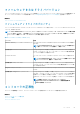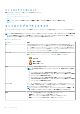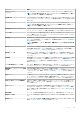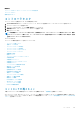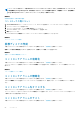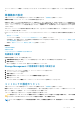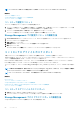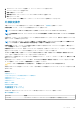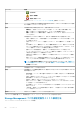Users Guide
メモ: コントローラの再スキャンは非 RAID SCSI コントローラではサポートされていません。非 RAID SCSI コントローラにお
ける設定変更を Storage Management で表示可能にするにはシステムの再起動が必要です。再起動をしないと、設定変更が
Storage Management のグラフィカルユーザインタフェース(GUI)に反映されません。
関連概念
設定変更を表示する際の時間の遅延
コントローラの再スキャン
1. Server Administrator ウィンドウのシステムツリーで、ストレージ を展開して、コントローラオブジェクトを表示します。
2. コントローラオブジェクトを選択します。
3. コントローラの プロパティ ページで 情報 / 設定 をクリックします。
4. コントローラタスク ドロップダウンメニューから 再スキャン を選択します。
5. 実行 をクリックします。
コントローラプロパティの変更 ドロップダウンメニューからこのタスクを検索することもできます。
関連概念
コントローラプロパティの変更
仮想ディスクの作成
お使いのコントローラがこの機能をサポートするかどうかを確認するには、「対応機能」を参照してください。
仮想ディスク作成の簡易設定ウィザード を起動するには、仮想ディスク作成 タスクを選択します。
関連概念
仮想ディスク作成の簡易設定ウィザード
コントローラアラームの有効化
お使いのコントローラがこの機能をサポートするかどうかを確認するには、「対応機能」を参照してください。
コントローラのアラームを有効化するには、アラームの有効化 タスクを選択します。有効化すると、デバイス故障時にアラームが
鳴ります。
関連概念
アラームを使用したエラーの検知
コントローラアラームの無効化
お使いのコントローラがこの機能をサポートするかどうかを確認するには、「対応機能」を参照してください。
アラームの無効化 タスクを選択してコントローラのアラームを無効化します。無効化すると、デバイス故障時にアラームが鳴りま
せん。
コントローラアラームをオフにする
お使いのコントローラがこの機能をサポートするかどうかを確認するには、「対応機能」を参照してください。
コントローラのアラームをオフにするには、アラームの静止 タスクを選択します。ただし、コントローラアラームはその後のデバイ
ス障害に対して引き続き有効となります。
コントローラアラームのテスト
お使いのコントローラがこの機能をサポートするかどうかを確認するには、「対応機能」を参照してください。
56 コントローラ